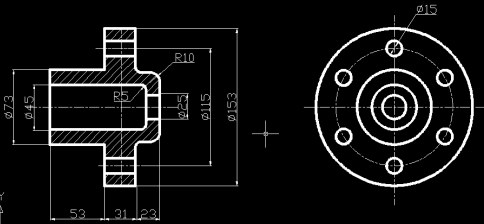第十課時 陣列、移動、旋轉、縮放、拉伸
重點與難點:
l 陣列的兩種形式。
l 移動的幾種方法。
l 旋轉的幾種方法。
l 縮放的幾種方法。
l 拉伸的使用
一、陣列命令(AR)

矩形陣列的步驟
1、在命令欄中輸入快捷鍵為AR或單擊修改工具欄上的陣列按紐 ,
,
2、在“陣列”對話框中選擇“矩形陣列,選擇“選擇對象”,去選擇物體確定
3、使用以下方法之一指定對象間水平和垂直間距(偏移)
 在行偏稱和列偏移中輸入行間距,列間距,添加+或減號-確定方向
在行偏稱和列偏移中輸入行間距,列間距,添加+或減號-確定方向
 單擊“拾取行列偏移”按紐,使用它設備指定陣列中某個單元的相對角點,此單元決定行和列的水平和垂直間距
單擊“拾取行列偏移”按紐,使用它設備指定陣列中某個單元的相對角點,此單元決定行和列的水平和垂直間距
 單擊“拾取行偏移或“拾取列偏移”按紐,使用定點設備指定水平和垂直間距
單擊“拾取行偏移或“拾取列偏移”按紐,使用定點設備指定水平和垂直間距
 要修改陣列的旋轉角度,請在“陣列角度”旁邊輸入新角度
要修改陣列的旋轉角度,請在“陣列角度”旁邊輸入新角度
4、選擇確定
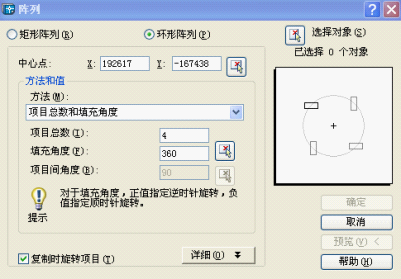
創建環形陣列的步驟
1. 在命令欄中輸入陣列命令
2. 在其對話框中選擇“環形陣列”
3. 指定中點后,執行以下操作之一,
⊙輸入環形陣列中點的X坐標值和Y坐標值
⊙單擊“拾取中點”按紐,“陣列”對話框關閉,使用定點設備指定環形陣列的圓心,
4. 選擇“選擇對象”
5. 輸入項目數目(包括原對象)
6. 確定即可
二、移動命令(M)
移動對象的步驟
1. 從“修改”菜單中選擇“移動”/快捷鍵為M/單擊修改工具欄上的移動按紐
2. 選擇要移動的對象
3. 指定移動基點
4. 指定第二點,即位移點, 選定的對象移動到由第一點和第二點之間的方向和距離確定的新位置
三、旋轉命令(RO)
旋轉命令的使用方法
1. 從“修改”菜單中選擇“旋轉”/快捷鍵為RO/單擊修改工具欄上的旋轉按紐 。
。
2. 選擇要旋轉的對象
3. 指定旋轉基點
4. 輸入旋轉角度,確定。
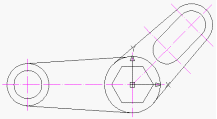
四、縮放命令(SC)
縮放的步驟
1、從“修改”菜單中選擇“縮放”/快捷鍵為SC/單擊修改工具欄上的縮放按紐 。
。
2、選擇要縮放的對象
3、指定縮放基點
4、輸入縮放的比例因子,確定即可。
註:基點一般選擇線段的端點,角的頂點。

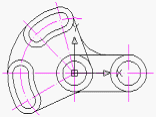
五、拉伸命令(S):用來把對象的單個邊進行縮放,拉伸只能框住對象的一半進行拉伸,如果全選則只是對物體進行移動,毫無意義。
拉伸命令的使用步驟
1. 在命令欄中輸入快捷鍵為S,確定
2. 反選選擇非塊形狀,可進行拉伸命令
3. 從命令行內直接輸入拉伸距離
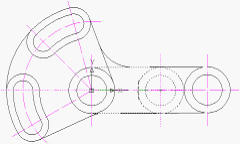
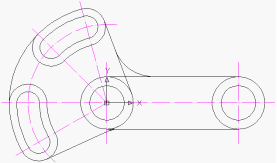
課後練習:掌握本節所講內容,並完成下圖的繪製。